Windows 10 Taskbar ne se cache pas Voici le correctif! gHacks Tech Nouvelles
La barre des tâches de Windows 10 est probablement affiché sur la plupart des utilisateurs des systèmes tout le temps. La principale raison pour cela est probable que beaucoup ne savent pas que la barre des tâches peut être caché, et que d'autres préfèrent une interface moins dynamique.
Windows 10 navires avec les mêmes options de la barre des tâches se cacher que les versions précédentes de Windows. La fonctionnalité est contrôlée par une préférence que vous trouvez dans Paramètres> Personnalisation> Barre des tâches (ouvrez l'application Paramètres Windows-I).
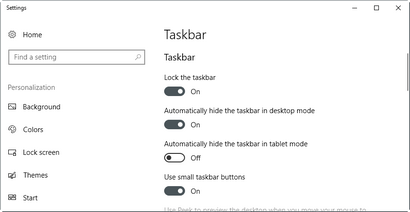
Vous y trouverez deux options qui gèrent la fonctionnalité cache automatique de la barre des tâches Windows 10:
- masquer automatiquement la barre des tâches en mode bureau.
- masquer automatiquement la barre des tâches en mode tablette.
La première applique à tous les ordinateurs de bureau et ordinateurs portables, le deuxième que si l'appareil fonctionne en mode tablette.
Lorsqu'elle est activée, la barre des tâches est cachée automatiquement par le système d'exploitation. Vous pouvez la mettre lorsque vous déplacez le curseur de la souris sur la zone de la barre des tâches.
Windows 10 Taskbar ne se cache pas?
La fonction fonctionne bien la plupart du temps. Il peut arriver cependant que la barre des tâches ne cachera pas automatiquement plus. Vous remarquerez tout de suite, car il ne disparaît pas plus automatiquement.
Tel est le cas lorsque certaines opérations du programme complet, ou lorsque vous recevez des appels, de nouveaux e-mails ou des messages de discussion.
Il suffit généralement de cliquer sur l'icône du programme ou de l'application pour confirmer que vous avez pris connaissance de celui-ci, et la barre des tâches doit cacher à nouveau par la suite automatiquement.
Ces problèmes sont résolus facilement, mais il y a des situations où la barre des tâches reste visible même si des programmes ou des applications restent silencieux et ne demandent pas votre attention.
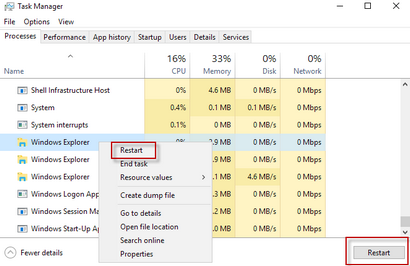
Une option fiable en matière de cacher les problèmes de la barre des tâches de Windows 10 est de relancer le processus Explorer.
- Utilisez le raccourci clavier Ctrl-Shift-Esc pour ouvrir le Gestionnaire des tâches de Windows.
- Si vous ne voyez que l'interface de base, cliquez sur plus de détails.
- Localisez le processus Explorateur Windows dans les processus, et cliquez dessus avec le bouton gauche de la souris.
- Cliquez sur le bouton de redémarrage pour redémarrer le processus.
- Utilisez Windows + R le raccourci clavier pour ouvrir le runbox.
- Tapez cmd.
- Tapez taskkill / im explorer.exe / f
- Explorer Type
- Tapez exit
Résoudre le problème
Creuser plus profond
Maintenant que vous avez vérifié les raisons les plus courantes pour lesquelles la barre des tâches de Windows 10 ne se cache pas, il faut creuser plus profond si cela n'a pas résolu le problème.
Lire aussi: Microsoft donne des tiers l'accès à Windows 10 données Télémétrie
Commencez par ouvrir les préférences Taskbar à nouveau. Cela se fait avec le raccourci clavier Windows I, et la navigation à la personnalisation> Taskbar dans l'application Paramètres.
Recherchez et cliquez sur « sélectionner les icônes apparaissent sur la barre des tâches » dans la zone de notification.
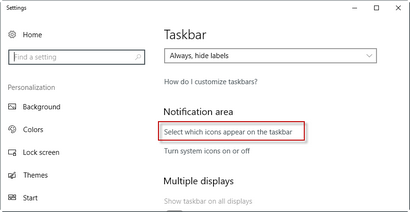
Je vous recommande de vérifier la « affichent toujours toutes les icônes dans la zone de notification ». La raison en est que vous obtenez un bon aperçu de toutes les icônes, et peut identifier le coupable facilement de cette façon.
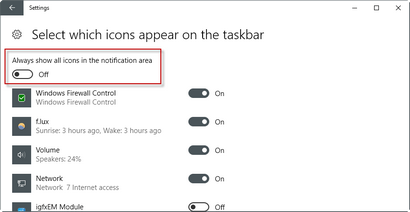
Une option que vous avez dans ce cas est de désactiver les notifications pour ce programme particulier, le cas échéant, ou masquer le programme afin que son icône ne figure pas dans la zone du plateau de système plus.
En ce qui concerne les notifications sont concernés, vous trouverez des énumérés sous Paramètres> Système> Notifications - actions.
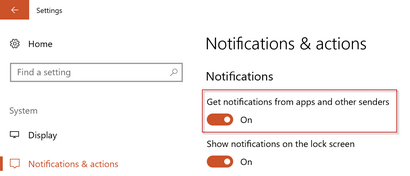
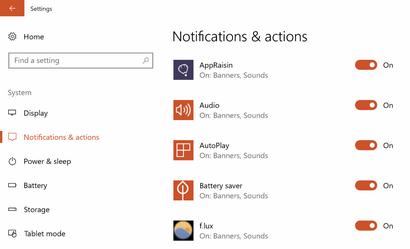
Information additionnelle
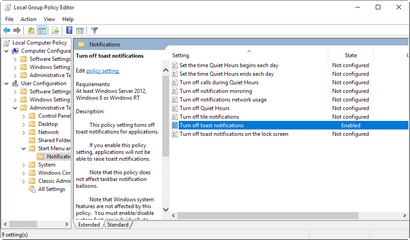
Appuyez sur la touche Windows, tapez gpedit.msc et appuyez sur la touche Entrée. Cela ouvre l'éditeur de stratégie de groupe (note qu'il est uniquement disponible sur les éditions Pro ou Enterprise de Windows 10.
- Configuration utilisateur> Menu Démarrer et Barre des tâches> Verrouiller la barre des tâches tous les paramètres - Cela peut être utile si vous ne voulez pas les paramètres de la barre des tâches pour changer une fois que vous les avez configurés.
- Configuration utilisateur> Menu Démarrer et Barre des tâches> Désactiver toutes les notifications de ballon - Notifications ballons ne sont pas affichés si vous activez la stratégie.
- Configuration utilisateur> Menu Démarrer et Barre des tâches> Activer la promotion automatique des icônes de notification à la barre des tâches.
- Configuration utilisateur> Menu Démarrer et Barre des tâches> Désactiver les notifications de ballon de fonction publicitaire.
- Configuration utilisateur> Menu Démarrer et Barre des tâches> Notifications> Arrêter les appels pendant les heures creuses
- Configuration utilisateur> Menu Démarrer et Barre des tâches> Notifications> Désactiver les notifications de pain grillé
The Windows Club a publié un programme gratuit pour Windows 10, 8 et 7 qui cache la barre des tâches en utilisant un raccourci clavier. Ce qui est particulièrement intéressant, il est sur le point qu'il cache la barre des tâches, mais pas sur le bouton de démarrage.
Maintenant, c'est à votre tour. afficher ou vous cacher la barre des tâches sous Windows?
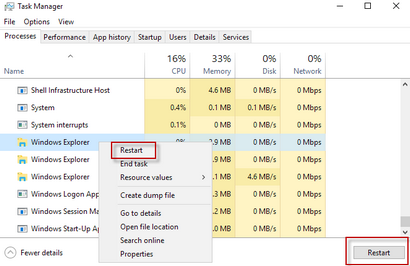
J'ai un autre problème lié à la barre des tâches. Je l'ai vu sur Windows XP, 7, 8 et 10.
Ma barre des tâches est cachée sur le côté gauche. Quand je lance le curseur de la souris sur le bord gauche, la barre des tâches doit apparaître. De temps en temps la barre des tâches refuse de comparaître. Cela se produit toujours quand une ou plusieurs fenêtres sont ouvertes en plein écran. La plupart du temps l'explorateur de fichiers Windows est impliqué. Il semble que l'application incriminée est toujours sur le dessus, même si je l'ai fait rien à faire ainsi.
Si je minimiser les fenêtres ouvertes, les fonctions barre des tâches comme prévu à nouveau. Si je ne fais rien avec elle, de lui permettre de se cacher de nouveau et de maximiser les fenêtres incriminées, le problème persiste. Toutefois, si, alors qu'il est visible, je clique sur un espace vide sur la barre des tâches, puis laissez-le cacher, je peux ouvrir les fenêtres minimisées précédemment et la barre des tâches est désormais en mesure de fonctionner à nouveau normalement.
Comme je l'ai dit, je l'ai vu dans toutes les versions de Windows depuis XP.
La première image dans l'article, incliné « Taskbar » a une option importante pour changer à mon avis. Si vous déverrouillez la barre des tâches, puis faites-le glisser à sa largeur maximale affichable (ou hauteur), il devient beaucoup plus utile de montrer tous les éléments qu'il peut contenir, ce qui peut être considérable d'informations si vous prenez avantage. Ne pas oublier de verrouiller à nouveau la barre des tâches lorsque vous avez terminé la personnalisation de son contenu.